Mac提示Printtool正在尝试修改打印机设置
2023-05-24 443有时,您可能会在 Mac 上不断看到一条弹出消息,“?printtool 正在尝试修改打印机设置”。该消息还要求您输入用户名和密码以修改设置。最后,此消息似乎随机且间歇性地出现。有时,每次您要使用打印机或扫描仪时,都可能会出现此消息。如果您看到此消息,您可能想知道 printtool 是什么以及如果您输入凭据并单击“修改设置”按钮会发生什么;您可能想知道如何才能阻止此弹出窗口出现。本文将为您提供信息以帮助您回答这些问题。
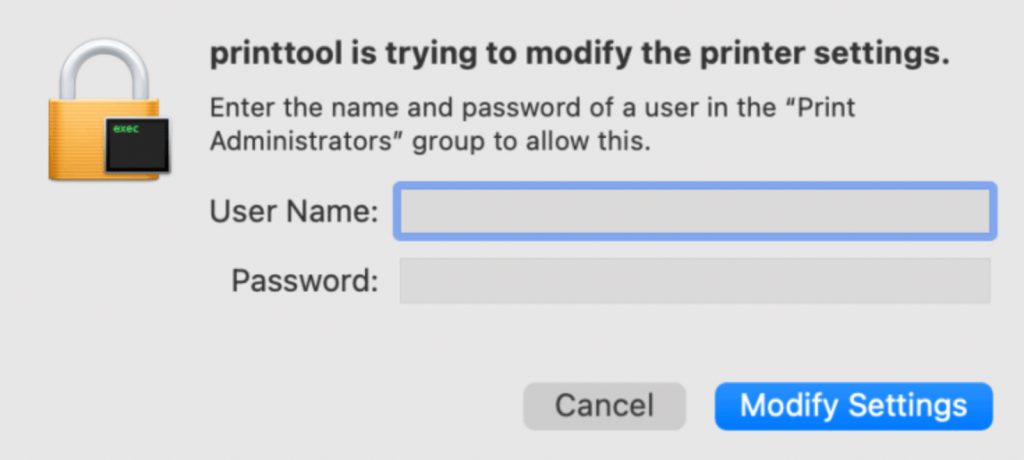
什么是打印工具?为什么会出现这个弹窗?
Printtool 是一个 macOS 进程。它部分负责管理打印接口。更具体地说,printtool 是一个系统进程,用于检查您的打印机是否可用并准备好打印。如果你打开 Activity Monitor并搜索 printtool,你会看到这个过程。
出现此弹出窗口可能有两个主要原因:
- 您已安装打印机软件(也称为打印机驱动程序)来添加打印机,但打印机不再可用。
- 尝试访问打印机的用户没有打印或扫描的权限。
如何解决问题以停止 printtool 消息
您可以尝试以下几件事:
1.删??除未使用的打印机
首先,让我们从您的 Mac 中删除您不再可用的打印机。删除它们后,您的问题可能就消失了。方法如下:
- 转到Apple 菜单>系统偏好设置,然后单击打印机和扫描仪。
- 检查可用打印机列表。
- 选择不可用的一项。
- 单击 (-)删除按钮。将出现一个弹出窗口,显示“您确定要删除打印机…”
- 单击删除打印机。
2. 赋予用户必要的权限
 如果用户(可能是您自己)没有足够的权限,他或她可能会遇到这个问题。要授予权限,请使用目录实用程序将用户添加到打印管理员组。
如果用户(可能是您自己)没有足够的权限,他或她可能会遇到这个问题。要授予权限,请使用目录实用程序将用户添加到打印管理员组。
首先,打开目录实用程序。打开它的最简单方法是使用 Spotlight。打开 Spotlight(使用Command?–?Space bar)并输入“Directory Utility”,然后点击Return。
接下来的步骤可能看起来令人困惑,但不要担心,这很容易。为了让您更轻松,我在下面提供了一个屏幕截图,其中显示了所有步骤。只需按照屏幕截图上的数字即可。
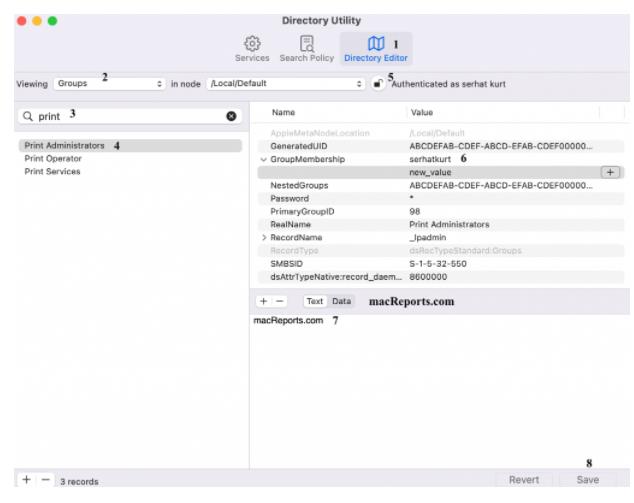
- 单击目录编辑器选项卡。
- 打开查看下拉菜单并选择组。
- 在搜索框中,键入print。
- 从结果中,选择Print Administrators。
- 单击未经过身份验证(位于目录编辑器选项卡下)旁边的锁定图标以解锁该部分。输入您的 Mac 用户名和密码。
- 选择GroupMembership。单击GroupMembership行旁边的 (+)添加按钮。如果您没有解锁此部分,您将看不到它。
- 输入不断看到此打印工具弹出消息的用户名。在列表下方的文本区域中,将“new_value”(已被选中)替换为用户名,例如 stacey(在我们的屏幕截图中,用户名为 macReports.com)。
- 单击保存,然后退出目录实用程序。
- 重新启动您的 Mac。
3.重置打印系统
您拥有的最后一个选项是在 Mac 上重置打印系统。我们之前已经在另一篇文章中解释了如何做到这一点。
相关资讯
查看更多最新资讯
查看更多-

- 完美万词王如何设置循环播放 开启循环播放功能流程一览
- 2023-05-31 1758
-

- 剪映如何使用镜像翻转 镜像翻转功能用法详解
- 2023-05-31 3054
-

- 时间规划局如何删除事件 删除记录事件方法介绍
- 2023-05-31 2021
-

- 腾讯会议在哪里取消会议预订 撤回预定会议流程一览
- 2023-05-31 2079
-

- 腾讯会议怎么开启会议字幕 设置会议字幕功能方法介绍
- 2023-05-31 2342
热门应用
查看更多-

- 快听小说 3.2.4
- 新闻阅读 | 83.4 MB
-

- 360漫画破解版全部免费看 1.0.0
- 漫画 | 222.73 MB
-

- 社团学姐在线观看下拉式漫画免费 1.0.0
- 漫画 | 222.73 MB
-

- 樱花漫画免费漫画在线入口页面 1.0.0
- 漫画 | 222.73 MB
-

- 亲子餐厅免费阅读 1.0.0
- 漫画 | 222.73 MB
-
 下载
下载
湘ICP备19005331号-4copyright?2018-2025
guofenkong.com 版权所有
果粉控是专业苹果设备信息查询平台
提供最新的IOS系统固件下载
相关APP应用及游戏下载,绿色无毒,下载速度快。
联系邮箱:guofenkong@163.com









